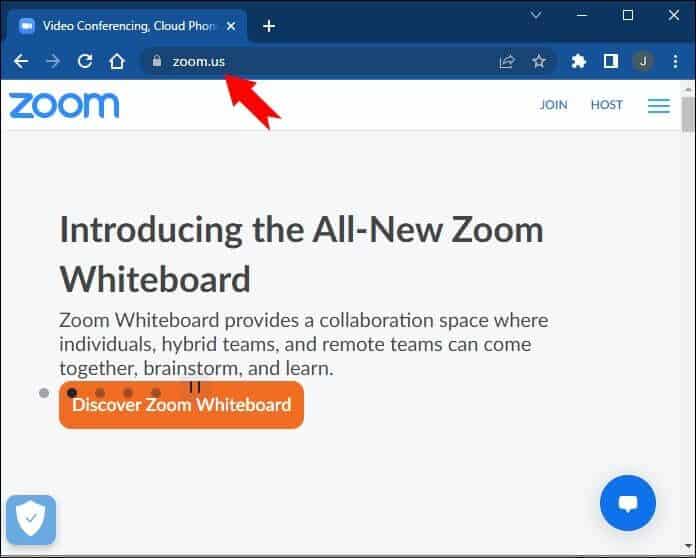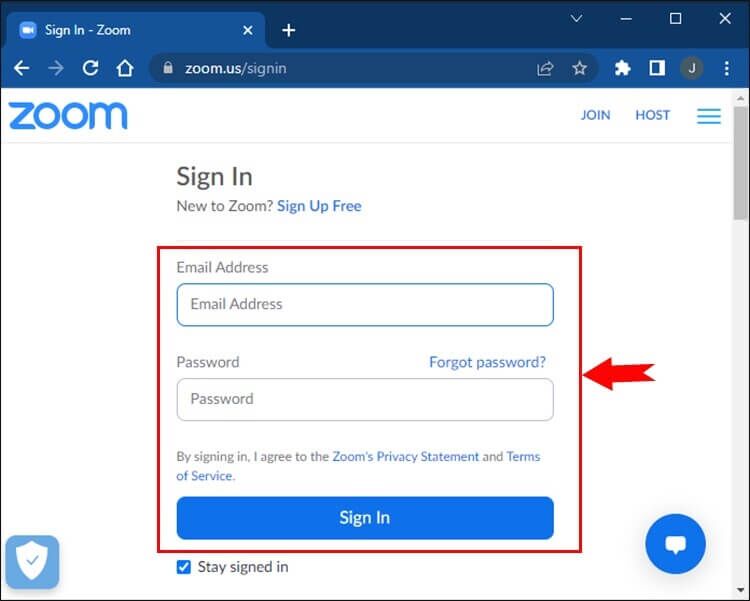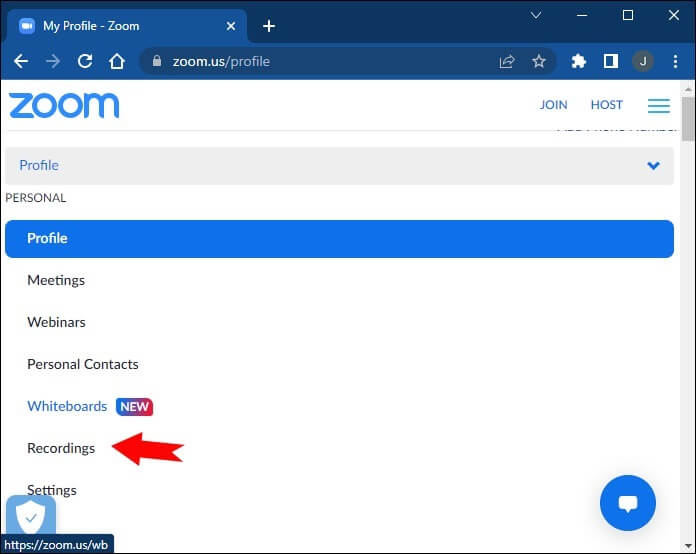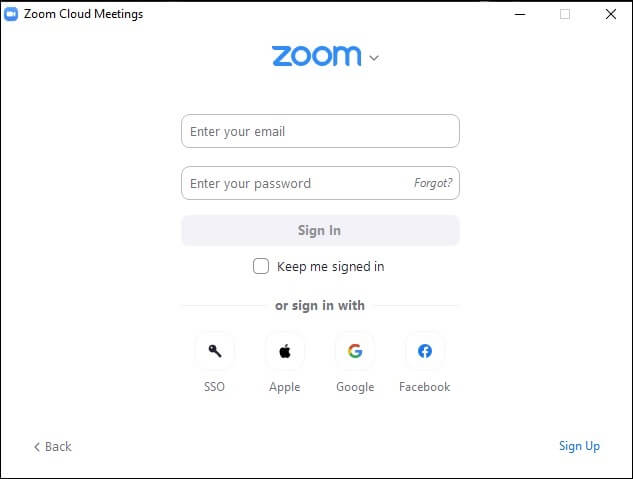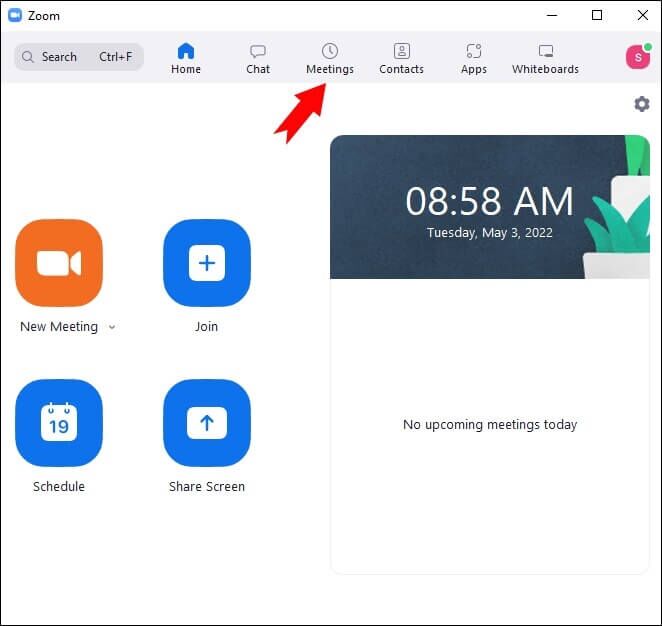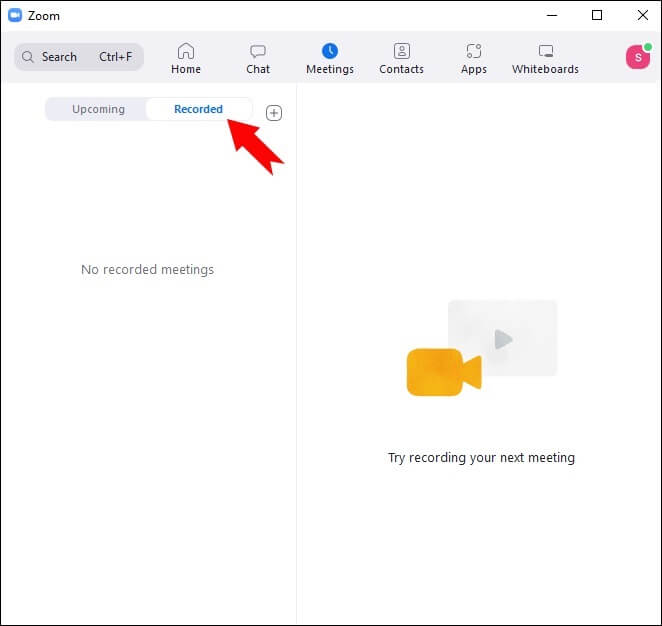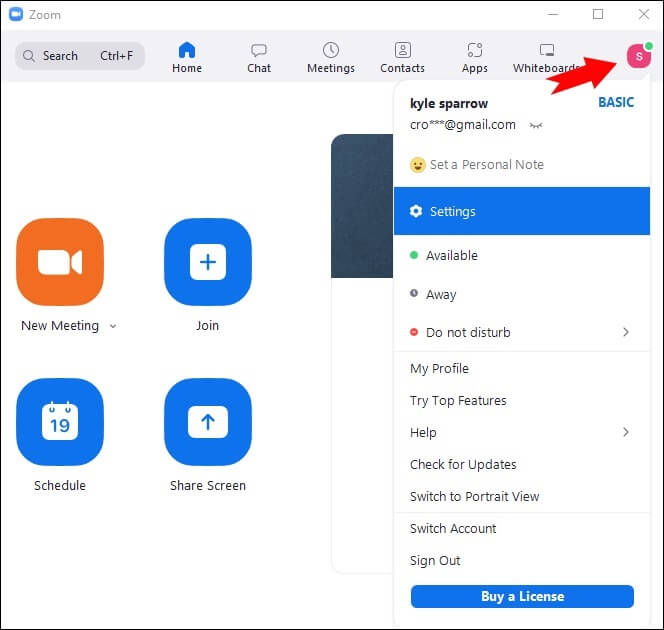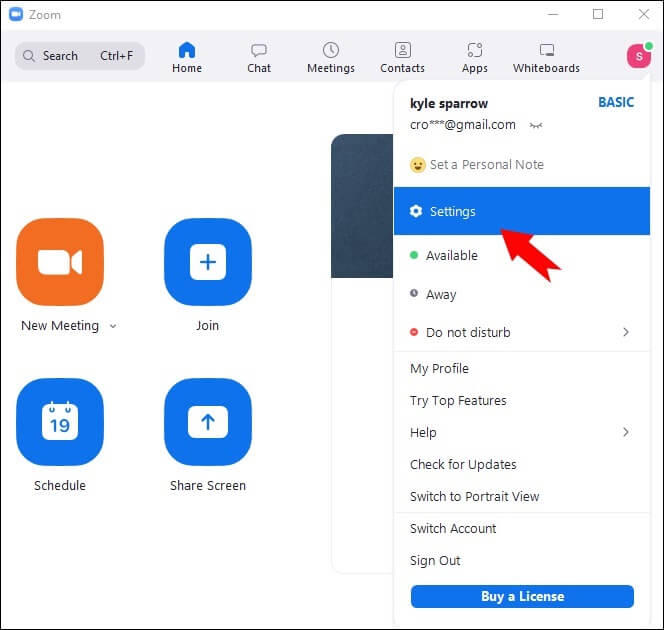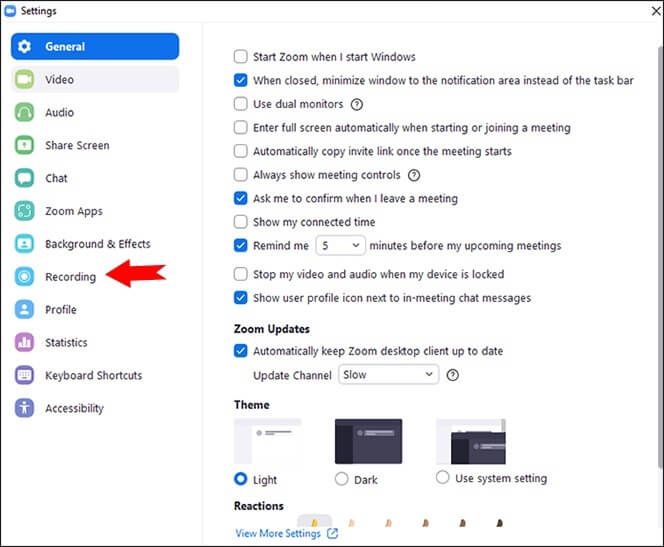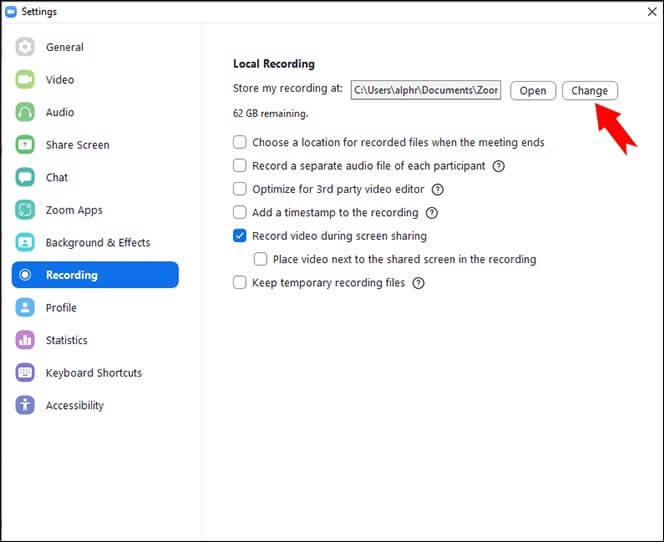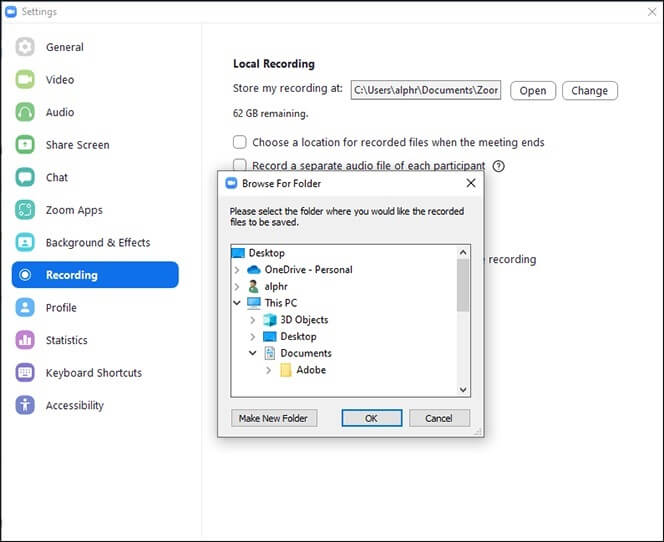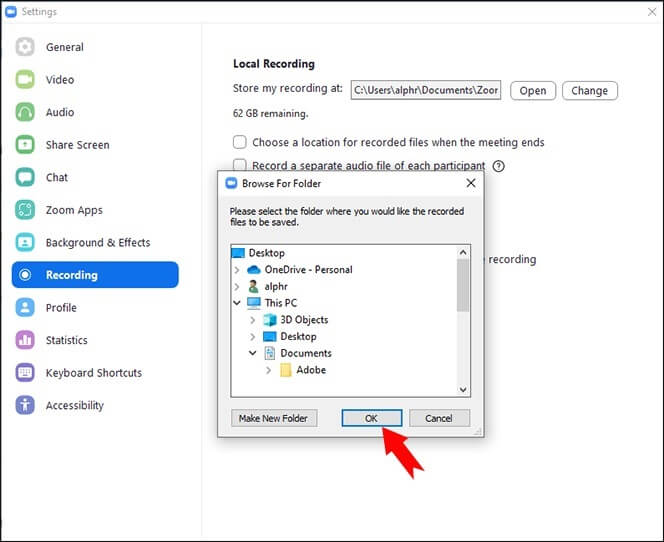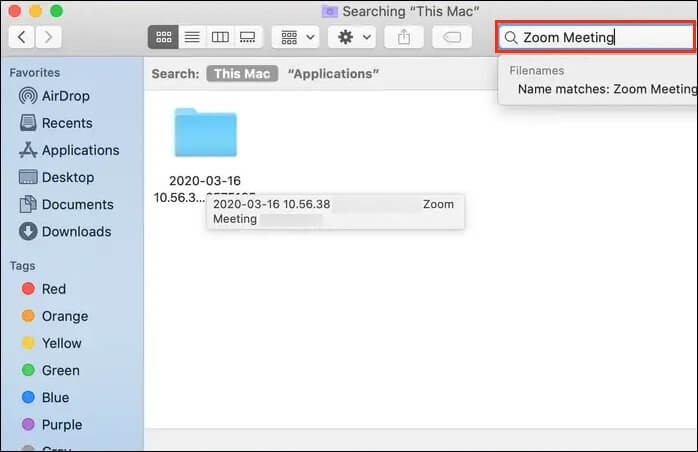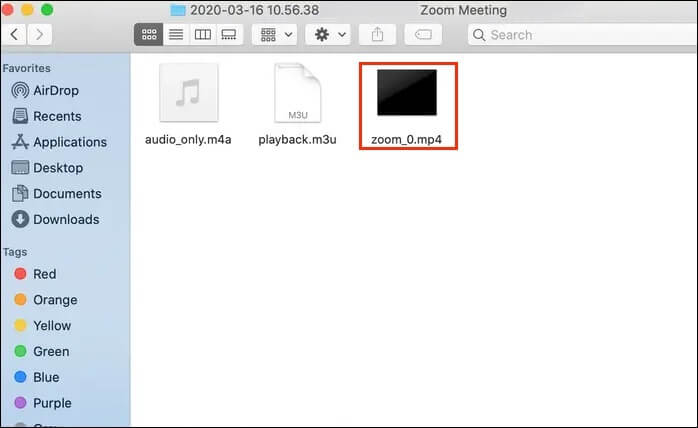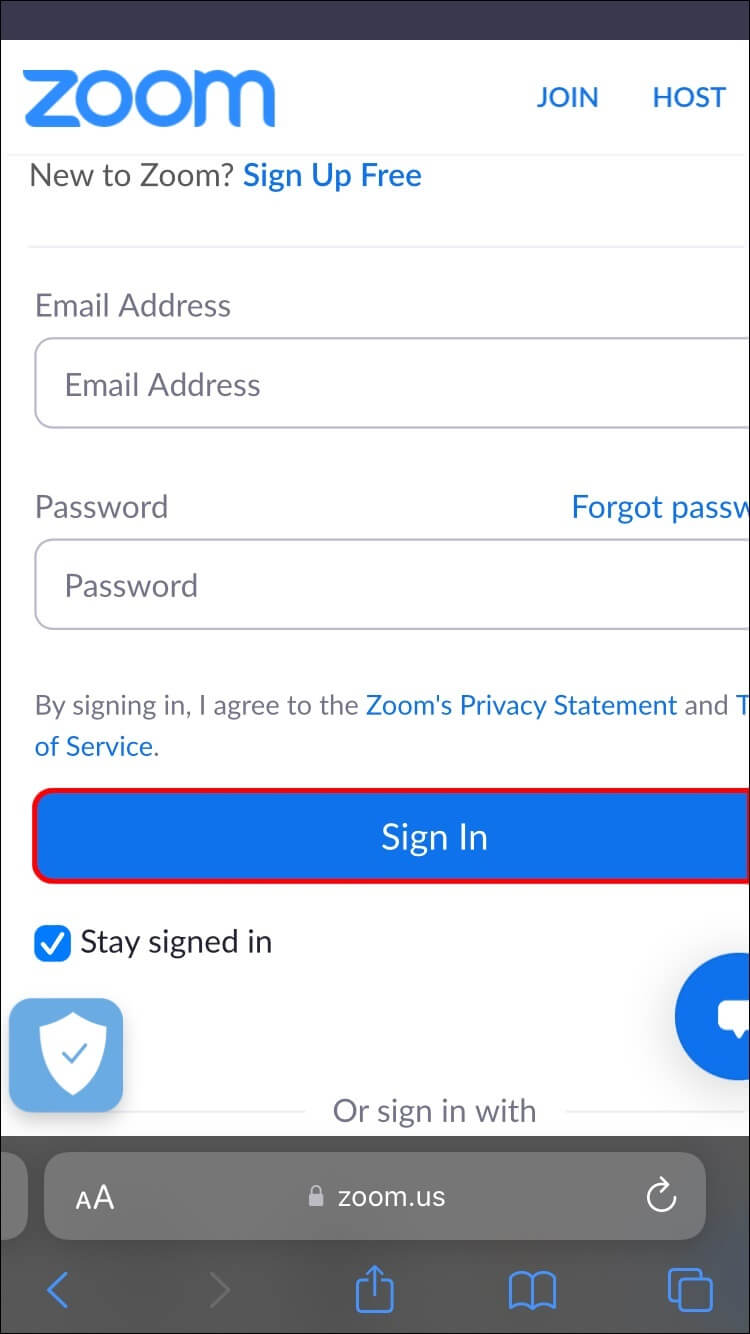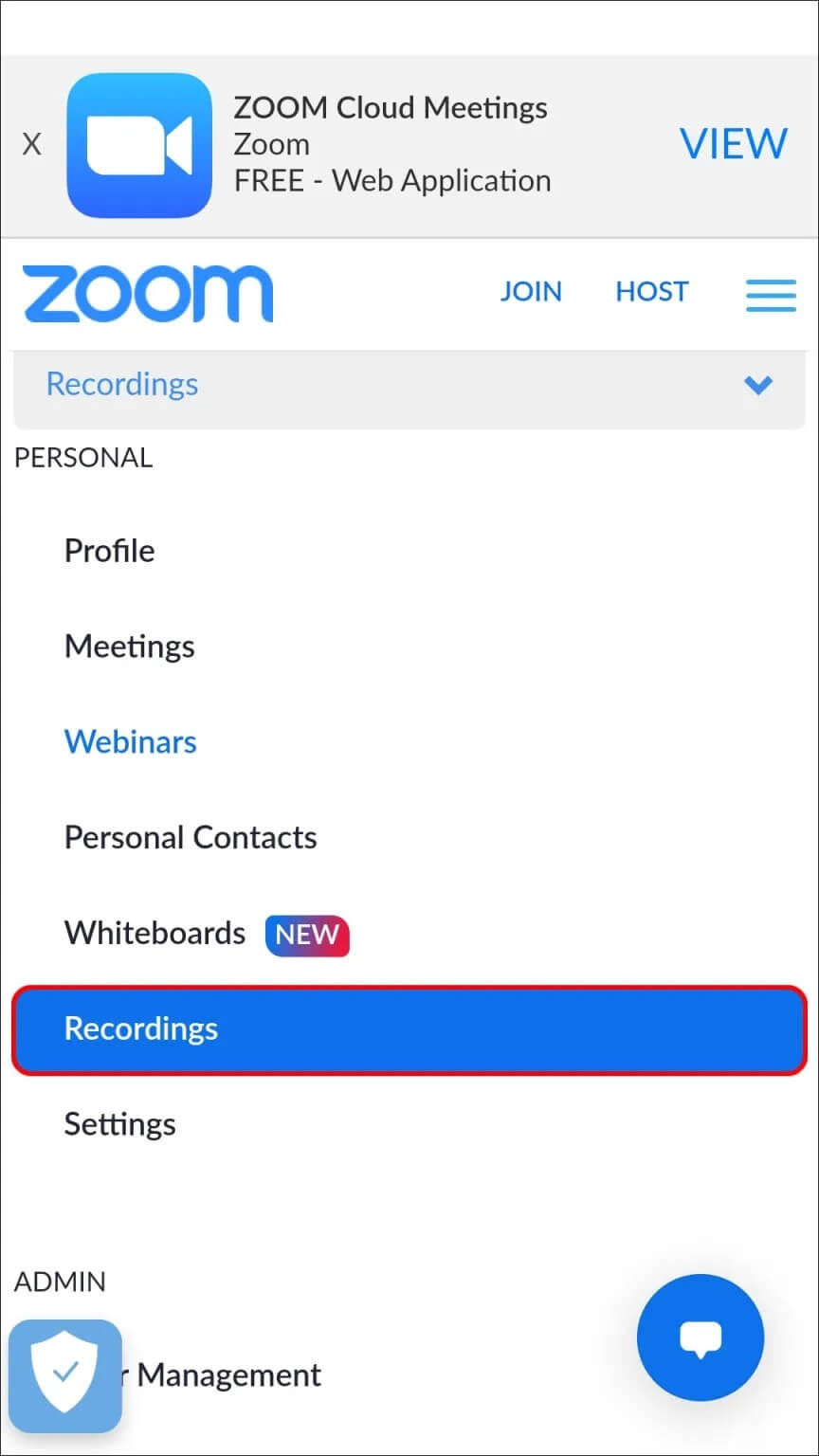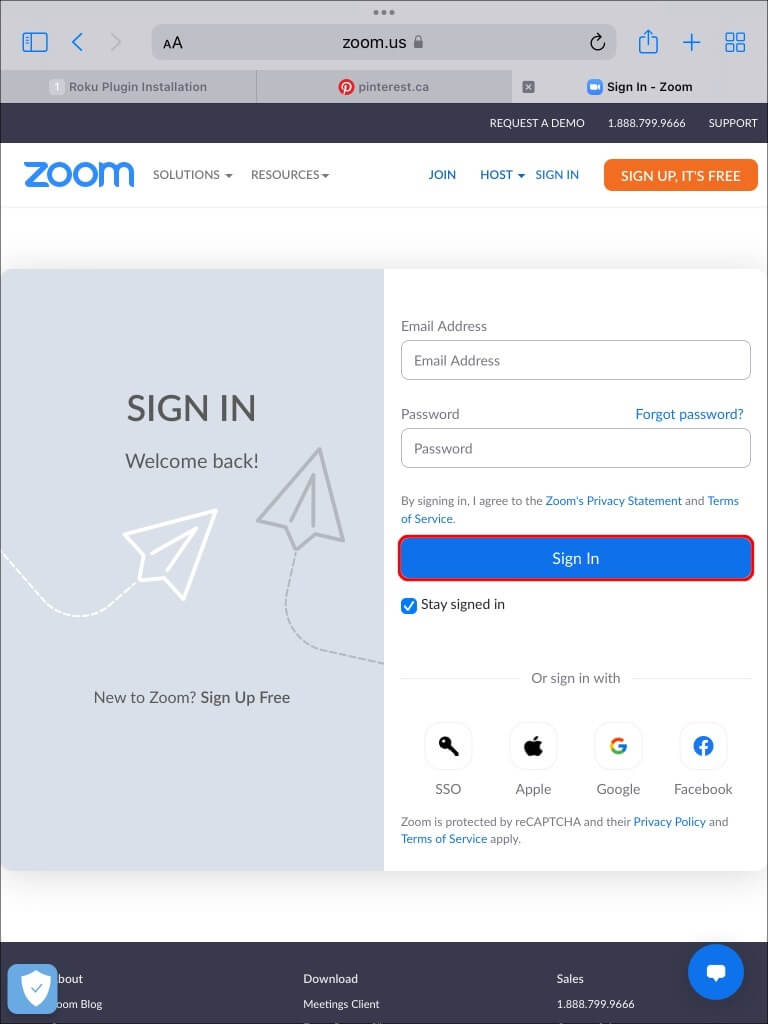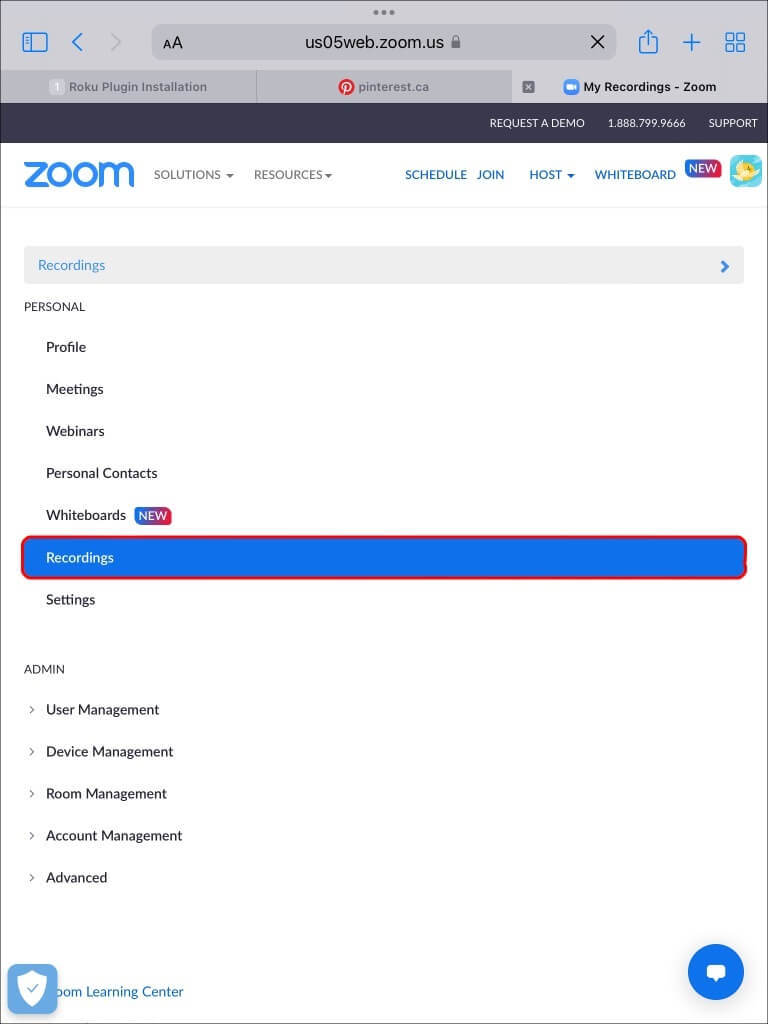So sehen Sie sich eine Aufzeichnung eines Zoom-Meetings an
Bei der Teilnahme an einem Zoom-Meeting kann es schwierig sein, anwesend zu bleiben, aktiv teilzunehmen und wichtige Notizen zu machen. Glücklicherweise können Sie mit Zoom Meetings aufzeichnen und zu einem späteren Zeitpunkt ansehen. Darüber hinaus können Sie mit nur wenigen Klicks auf jedes aufgezeichnete Zoom-Meeting zugreifen, unabhängig von Ihrem Gerät.
Lesen Sie weiter, um zu erfahren, wie Sie aufgezeichnete Zoom-Meetings ansehen können.
So sehen Sie sich aufgezeichnete Zoom-Meetings auf dem PC an
Ihr Computer bietet mehrere Möglichkeiten, das aufgezeichnete Zoom-Meeting anzuzeigen. Es spielt keine Rolle, wo Sie die Aufzeichnung speichern, Sie können auf einfache und relativ schnelle Weise darauf zugreifen.
Aufgezeichnete Meetings werden je nach Plan lokal auf Ihrem Computer oder in der Zoom Cloud gespeichert. Während sowohl Benutzer mit kostenlosen als auch mit kostenpflichtigen Zoom-Konten Meetings aufzeichnen können, ist die Cloud nur autorisierten Benutzern vorbehalten.
So sehen Sie sich aufgezeichnete Zoom-Meetings im Webportal an
Der kostenpflichtige Plan von Zoom bietet viele Vorteile, abhängig von der Stufe, die Sie abonniert haben. Ein Vorteil besteht darin, dass Meetings in Ihrem Standardbrowser aufgezeichnet und angezeigt werden.
Sie können auf Ihre aufgezeichneten Meetings zugreifen, indem Sie diesen einfachen Schritten folgen:
- Öffnen Sie https://zoom.us in Ihrem Webbrowser.
- Einloggen in Zoom-Konto Ihre.
- Gehe zu "Einzelheiten".
Obwohl Cloud-Benutzer ihre Aufzeichnungen direkt in der Cloud speichern können, haben sie dennoch die Möglichkeit, Dateien lokal zu speichern. Wenn Sie also auf die Registerkarte „Einzelheiten“, sehen Sie zwei Optionen:
- Registerkartenlisten“Cloud-AufzeichnungenAlle Aufnahmen werden in der Cloud gespeichert.
- Registerkartenanzeige "Lokale Aufzeichnungen" Auf Ihrem Computer gespeicherte Meetings.
Wenn Sie Ihren Mauszeiger über eine bestimmte Aufzeichnung in der Cloud bewegen, haben Sie die Möglichkeit, sie in Ihrem Browser über HTML 5 oder Flash abzuspielen.
Beachten Sie, dass der Cloud-Speicher Einschränkungen hat, die von Ihrem Level abhängen. Um Speicherplatz freizugeben, können Sie Meetings entfernen, die Sie nicht mehr benötigen, indem Sie auf „löschen".
Tab-Listen "Lokale Aufzeichnungen" Folgende Informationen zum Treffen:
- Besprechungsthema
- Konferenz-ID
- Datum (und Uhrzeit
- Computername
- Dateipfad für die Aufzeichnung
Wenn Sie den Mauszeiger über eine lokale Aufzeichnung bewegen, können Sie den Dateispeicherort öffnen und die Video- oder Audiodatei wiedergeben.
Es besteht auch die Möglichkeit, die Aufzeichnung zu entfernen, indem Sie auf Löschen klicken. Dadurch wird die Registrierung jedoch nur aus der Liste in Ihrem Webportal entfernt.
Angenommen, Sie möchten die Registrierung vollständig löschen. In diesem Fall müssen Sie dies manuell in dem Ordner tun, in dem das Meeting gespeichert ist, oder über den Zoom-Desktop-Client.
So greifen Sie mit dem Desktop-Client auf aufgezeichnete Zoom-Meetings zu
Mit dem Zoom-Desktop-Client können Sie Meetings einfach planen und daran teilnehmen. Wenn Sie sich dafür entscheiden, eines dieser Meetings aufzuzeichnen, ist es einfach, es anzusehen.
- Öffnen Sie die Desktop-Anwendung. Melden Sie sich bei Ihrem Zoom-Konto an.
- Klicken Sie auf den Reiter „Treffen„Oben im Fenster.
- Gehen Sie auf die Registerkarte „EingetragenNeben der RegisterkarteKommen".
Hier sehen Sie eine Liste aller aufgezeichneten Meetings und können auswählen, wie Sie fortfahren möchten. Sie können eine Aufnahme entweder öffnen, abspielen oder löschen.
- Wenn Sie auf die Option „öffnenSie werden zu dem Ordner weitergeleitet, der das aufgezeichnete Meeting enthält. Je nach Dateiformat können Sie zwischen zwei Optionen wählen "Audiowiedergabe" oder "Video abspielen". Das Meeting wird mit Ihrem Standard-Mediaplayer abgespielt.
- Wenn das Meeting eine Option anzeigt „öffnen„Einfach keine Option.“تشغيل“, handelt es sich bei der betreffenden Aufzeichnung um eine Cloud-Aufzeichnung.
- Durch Drücken der .-Taste wird "Beschäftigung" um die Aufnahme automatisch mit dem Standard-Mediaplayer Ihres Computers abzuspielen.
- Taste wird ausgeführt "löschen" um die Registrierung dauerhaft von Ihrem Computer zu entfernen.
Möglicherweise können Sie Ihre Aufzeichnung nicht sofort sehen, insbesondere wenn Sie das Meeting kürzlich beendet haben. Klicken Sie in diesem Fall auf das Symbol „Aktualisieren“, um die Liste neu zu laden.
So finden Sie aufgezeichnete Zoom-Meetings auf einem Windows-PC
Wenn Sie auf der Suche nach einer bestimmten Zoom-Aufnahme sind, können Sie das Medium ausschneiden und direkt zur Quelle gehen. Der Zugriff auf den Ordner „Lokale Aufzeichnungen“ ist relativ einfach.
Standardmäßig werden Ihre aufgezeichneten Meetings in einem Ordner mit der folgenden Adresse gespeichert:
C:\Benutzer\[Benutzername]\Dokumente\Zoom
Sie können den Standardspeicherort auch in einen Ordner ändern, der am besten zu Ihnen passt. So geht's:
- Öffnen Sie den Zoom-Desktop-Client.
- Klicken Sie auf Ihr Profilbild.
- Klicke auf "die Einstellungen".
- Scrollen Sie nach unten zum Symbol "Anmeldung".
- tippen Sie auf "Ein Wechsel" neben "Speichere meine Aufnahme in".
- Wählen Mappe Dein Lieblings.
- Klicke auf "OKum den Vorgang abzuschließen.
Sie können jederzeit die Suchleiste ausprobieren, wenn Sie es eilig haben. Geben Sie „Zoom Meeting“ oder den Namen des Meetings ein, um schnell zu finden, wonach Sie suchen.
So finden Sie aufgezeichnete Zoom-Meetings auf einem Mac
Zoom speichert alle Ihre aufgezeichneten Meetings in einem virtuellen Ordner. Sie finden den Ordner unter der Überschrift / Benutzer / [Benutzername] / Dokumente / Zoom.
Wenn Sie Probleme haben, den Ordner zu finden, können Sie sich immer auf die vertrauenswürdige „Finder“-App verlassen.
- Gehen Sie zur Anwendung.
- Suchen Sie nach „Zoom-Meeting“.
Es erscheint ein Ordner mit dem Suchbegriff. Es enthält auch andere identifizierende Informationen im Titel.
- Klicken Sie auf den Ordner mit der gewünschten Aufnahme.
- Doppelklicken Sie auf die Datei, um das aufgezeichnete Meeting zu starten.
- Wählen Sie QuickTime oder einen anderen Treiber, um die Aufnahme abzuspielen.
So sehen Sie sich aufgezeichnete Zoom-Meetings auf dem iPhone an
Wenn Sie unterwegs sind und ein auf Ihrem iPhone aufgezeichnetes Zoom-Meeting ansehen möchten, haben wir gute und schlechte Nachrichten. Die gute Nachricht ist, dass Sie die Meetings auf Ihrem Telefon verfolgen können. Die schlechte Nachricht ist, dass Sie dies nur über das Webportal tun können.
Während die iOS-App es Cloud-Benutzern ermöglicht, Meetings von ihren mobilen Geräten aufzuzeichnen, können die Aufzeichnungen nicht lokal gespeichert werden. Sie werden in Ihrem Cloud-Konto gespeichert und Sie können in wenigen einfachen Schritten darauf zugreifen:
- Melden Sie sich bei einem Konto an Zoom Ihre.
- Klicken Sie in der linken Seitenleiste auf „Aufnahmen“.
- Gehen Sie zur Registerkarte „Cloud-Aufzeichnungen“.
- Spielen Sie die gewünschte Aufnahme ab.
So sehen Sie sich aufgezeichnete Zoom-Meetings auf dem iPad an
Unglücklicherweise nicht Unterstützt iOS-App Derzeit aufgezeichnete Zoom-Meetings lokal ansehen. Die einzige Möglichkeit, auf Aufzeichnungen auf einem iPad zuzugreifen, ist über den Zoom-Webclient.
Da kein lokaler Speicher verfügbar ist, können iPad-Benutzer Meetings nur dann auf ihren Geräten aufzeichnen, wenn sie ein kostenpflichtiges Zoom-Abonnement verwenden.
Nach dem Ende des Meetings wird die Aufzeichnung im Zoom-Webclient auf der Registerkarte Aufzeichnungen angezeigt. So greifen Sie darauf zu:
- Gehe zu Zoom Web-Client.
- Wechseln Sie auf der linken Seite zur Registerkarte Aufzeichnungen.
- Klicken Sie auf die Registerkarte „Cloud-Aufzeichnungen“.
- Spielen Sie Ihre Aufnahme ab.
So sehen Sie sich aufgezeichnete Zoom-Meetings auf einem Android-Gerät an
Zoom ermöglicht die lokale Registrierung sowohl für kostenlose Benutzer als auch für kostenpflichtige Abonnenten. Leider gilt dies nur für Computerbenutzer, da mobile Geräte keine lokale Aufzeichnung unterstützen.
Es gibt jedoch immer noch eine Möglichkeit, ein aufgezeichnetes Zoom-Meeting auf Ihrem Android-Gerät anzusehen, wenn Sie ein Cloud-Benutzer sind. Alles was Sie brauchen ist Zoom-Webportal.
Führen Sie nach der Anmeldung die folgenden Schritte aus, um das aufgezeichnete Meeting auszuführen:
- Klicken Sie auf die Registerkarte „Aufnahmen“.
- Finden Sie Ihr Meeting auf der Registerkarte Cloud-Aufzeichnungen.
- Klicken Sie auf die Aufnahme, um sie abzuspielen.
Zoom und Ihre eigene Zeit
Während eines Zoom-Meetings gibt es viele Dinge, die Sie ablenken könnten. Glücklicherweise hat Zoom es einfach gemacht, auf aufgezeichnete Meetings in Ihrer Freizeit zuzugreifen und sie anzusehen.
Während PC-Benutzer wählen können, ist der Zoom-Webclient Ihr bester Freund für den Zugriff auf Aufzeichnungen von verschiedenen Geräten. Haben Sie sich schon einmal ein aufgezeichnetes Zoom-Meeting angesehen? Wie bist du da hin gekommen? Lassen Sie es uns im Kommentarbereich unten wissen.